在Ae完成绘制图形形状后,我们想要增加一个模式,这个模式需要纯色图层来完成这个捕捉布置图层才能达到捕捉的效果。要完成这个效果首先创建一个新合成图像,下来由小编给需要有朋友分享。
工具/原料
Ae
合成图像
1、按下键盘上的Ctrl+n可弹出合成设置对话框窗口,在名称栏改为Checkerboard,在预设栏点击下拉菜单中选择NTSCDV并在持续时间栏的值为10:00,然后单击而定按钮。
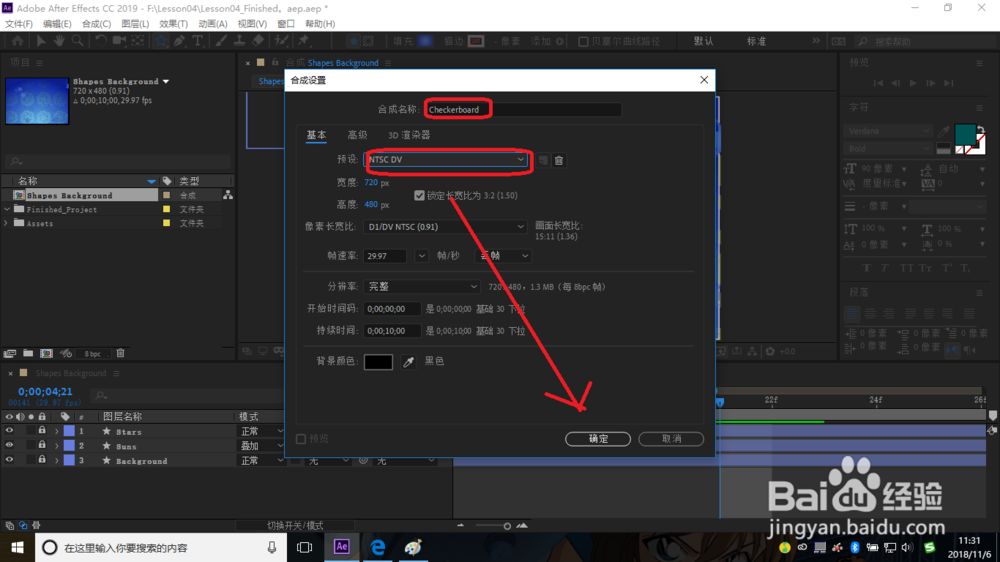
2、选择菜单图层选项下选择新建列表菜单中点击纯色命令。

3、打开合成图像对话框窗口,在名称栏改为Dark Blue,宽度和高度都设置为100Px,选择使用藏青色(R=25、G=50、B=150),然后单击确定按钮。

捕捉布置图层
1、在时间轴面板中选择Dark Blue图层后,在切换英文状态下按下R键可显示该图层的旋转属性并更改的值为45。

2、选择选取工具,然后在显示面板中并选中该图层拖到上方的合成图像只能显示的一半。

3、按下键盘上的Ctrl+Y可创建另一个纯色图层对话框窗口。把名称更改为Light Blue,将颜色更改为淡蓝色(R=70、G=100、B=230)再单击确定按钮。

4、在时间轴面板中选择Light Blue图层后按键盘上的R显示旋转属性并属性的值更改为45。
